テンキーも必要なければファンクションキーも必要ない。そんな方にオススメのキーボードがKeychron K6です。
コンパクトなキーボードと言えばテンキーレスのキーボードだと思いますが、Keychron K6はファンクションキーも取り除いているため更にコンパクトなキーボードとなっています。
持ち運んで使うのにも適しているサイズ感が魅力です。そんなKeychron K6のNon-Backlightモデルを購入したレビューをします。
コンパクトサイズのキーボードが気になっている方は是非チェックしてみてください。
Keychron K6の特徴・外観

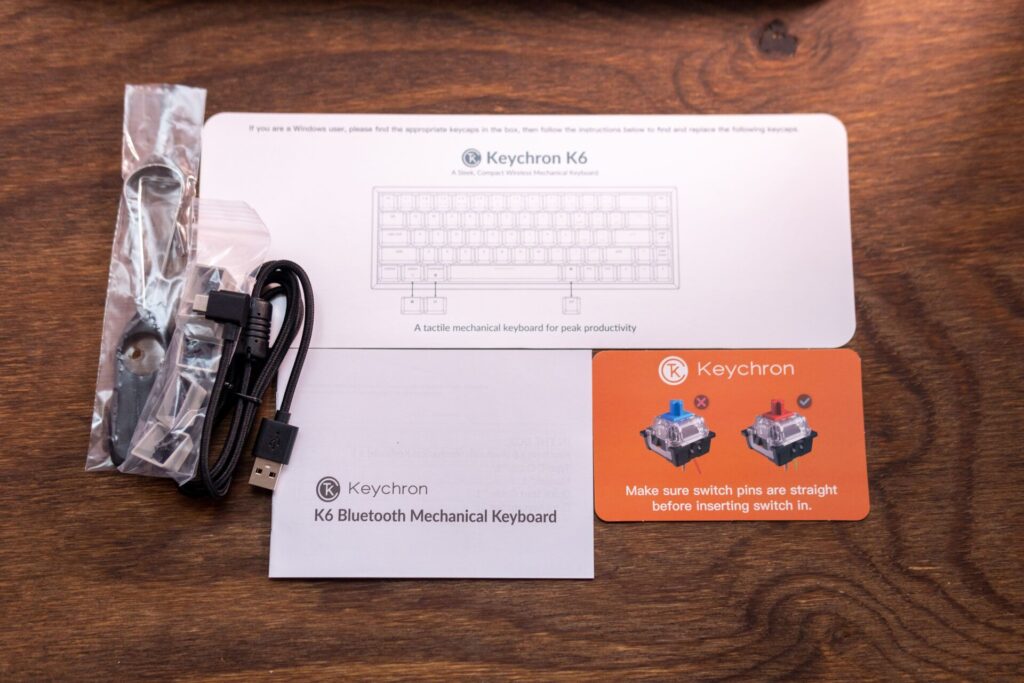
| 製品名 | Keychron K6 |
| 配列 | US(英語) |
| テンキー | なし |
| キー数 | 68 |
| キースタンド | あり |
| 接続方式 | 有線接続+Bluetooth |
| バッテリー | 4000mAh |
| 対応OS | Windows/Mac |
| 接続台数 | 最大3台 |
| バックライト | RGBライト/White LED |
| 軸の種類 | 赤軸/青軸/茶軸 |
| 購入場所 | Keychron公式サイト |
Bluetoothと有線接続の2種類に対応しバッテリーは最大200時間ほど、バックライトはRGBかWhite LEDで選べます。今回購入したモデルはバックライト非対応なので通常のモデルと違って光りません。
Keychron K6のNon-Backlightモデルは公式サイトでも完売しているため入手が困難です。とはいえ、通常のKeychron K6と内容は変わりません。
違いがあるとすれば、Non-Backlightモデルだとキーキャップが通常モデルと異なります。

Keychron K2と比較してみてもK6の方がコンパクトだし、キーキャップの質が違いますね。

電源のON/OFF、有線と無線接続の切り替えは左側のボタンで切り替えできます。

スタンドも付いているので角度調整も可能です。

ホットスワップ対応によりキーキャップの交換とキースイッチの交換ができます。

色々カスタマイズしてみた
キーキャップを交換

デフォルトのキーキャップからKeychronが販売しているOEM仕様のキーキャップに交換しました。レトロな見た目が結構気に入ってます。
デフォルトのキーキャップと比べて多少は打鍵感が変わったような気がします。
青軸から赤軸に変更

最初はGateron青軸を選んで購入しましたが、青軸なのでやはり打鍵音がうるさいです。
ただ、タイピングしている感が強いので打つのが楽しいですね。同居人がいる場合は迷惑になるレベルの音なのでであまりオススメできないです。
ということなのでKeychron K8で交換して余ったGateron赤軸に変えてみました。ついでにキーキャップも交換した状態で打鍵音を確かめました。
やはり赤軸なので静音性は高いですね。静音リングも着けているので夜な夜な作業しても文句は言われないレベルの静音にできていると思います。
POMプレートやポロンフォームを入れてみた
海外のサイトでKeychron用のPOMプレートやポロンフォームを販売していたので、試しに導入してみました。
すると、驚くほど打鍵感と打鍵音が変わりました。もはや別のキーボードと思うくらいです。
詳細は下記の記事をチェックしてください。
-

興味本位でKeychron K6をカスタマイズしてみたら驚くほど進化してしまった
続きを見る
Keychron K6 Non-BackLightのレビュー
無駄が一切ないコンパクトな見た目

テンキーレスというだけでなく、ファンクションキーも排除されているのでかなりコンパクトな見た目になっています。
Keychron K2と比較してみても、ファンクションキーがないだけでスッキリ感が違います。

これだけコンパクトだとデスク上に置いても邪魔になりづらいですし、スペースも取らないので使い勝手が良いですね。
ミニマムデザインが好きという方にもオススメなサイズ感です。
指紋が目立ちづらい

Non-Backlightモデルだとキーキャップが通常のキーキャップと違うので指紋が目立ちづらいです。
バックライト有りのKeychronだとキーキャップが樹脂モデルなので指紋が目立ちやすいというデメリットがありますが、Non-Backlightのキーキャップは白色のキーキャップということもあり指紋が目立たないですね。
人によっては使いづらいキー数

Keychron K6はテンキーレスでファンクションキーも排除されているので万人向けのキーボードとは言えないでしょう。
仕事でExcel等で資料作成をする人であればファンクションキーは使うと思いますし、作業の効率化にも繋がると思うので無いと困るかも。
Keychron K6でもファンクションキーの操作は可能ですが、右下のfn2キーを押しながら各数字のキーを押さないといけないので多少不便ではあります。
そのため、日頃からファンクションキーをあまり使わないという人であればKeychron K6はオススメできます。
尊師スタイルがやりやすい

Macbook等のノートパソコンで使う時に尊師スタイルがやりやすいところもメリット。
ノートPCの物理キーボードの上に外付けキーボードを配置することを尊師スタイルと呼ぶらしい。
Keychron K6のサイズだと丁度良く収まりますので結構使いやすいです。キテレツな見た目ですが、やってみると意外と快適ですよ。
例えば外出先でもお気に入りのキーボードを使って作業したい場合、ノートパソコンの上で使えば省スペースでも作業できるのがメリット。Keychron K6ならコンパクトなので尊師スタイルとの相性は抜群です。
技適は非対応、日本語配列版も無いので注意
Keychron K6は国内販売されておらず、技適を取得していません。そのため、国内でBluetooth接続するのは非推奨となっています。日本語配列にも対応していないので、英語配列に慣れていない方だと使いづらい。
とはいえ、上位モデルであるKeychron K6 Proに限っては日本語配列と技適に対応しているので、Keychron K6のデメリットが解消されています。価格は上がってしまいますが、心置きなくBluetooth接続したい方はKeychron K6 Proがおすすめ。
まとめ

テンキーとファンクションキーが無いので慣れないかもしれませんが、そもそもテンキーもファンクションキーも使わないという人であれば65%レイアウトの方がコンパクトなので扱いやすいと思います。
僕はブログ作成でKeychron K6を使っていますが、テンキーとファンクションキーの出番は無いのでこのレイアウトのキーボードが気に入ってます。
ミニマムサイズが好きという方にもオススメできるメカニカルキーボードなので、ぜひ使ってみてください。



